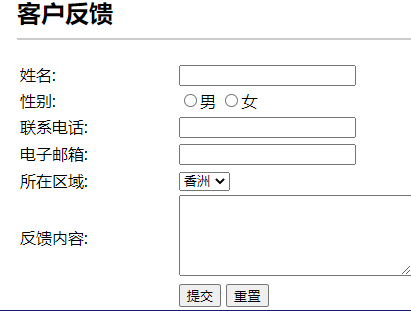当我们想要在github上克隆不同的项目下来运行时,会发现项目的语言环境或包的版本不同,出现版本冲突问题会导致程序无法运行、兼容性问题频出。我们常常需要管理多个项目,每个项目可能依赖于不同的包版本或编程语言环境。如果不加以管理,版本冲突问题会导致程序无法运行、兼容性问题频出。这时候,Conda 就显得尤为重要。话不多说直接开始基本的使用教程🤣
官网地址👇点击进去Anaconda Documentation — Anaconda documentation![]() https://docs.anaconda.com/
https://docs.anaconda.com/
选中Miniconda后在右侧下来就可以看到下载链接了,Windows和macOS根据自己系统选择😁

下载完之后点击文件夹图标打开安装包所在位置,然后双击安装包开始进行安装,安装步骤跟以下图片箭头傻瓜操作即可🤣






接下来就是配置一下环境变量,找到刚才安装的路径复制下来,然后回到桌面右击 ”我的电脑“ > ”属性“ > ”高级系统设置“ > “点击环境变量”👈

这里需要添加三条环境变量,第一条是安装的路径,第二三条前面同是安装路径,后面的路径跟上和图片一样的即可,这时环境变量配置已完成😜

接下来打开cmd,输入Python命令就可以看到python是由Anaconda管理的(Python3.12.4是Anaconda预安装的一个版本),输入exit()命令退出Python先🤪

输入该命令是创建一个虚拟环境,环境的名称自定义,然后给该环境指定一个Python版本,回车之后就会自动下载该版本和一些基础需要的包。中途会询问是否安装一些新的包,点击Y回车即可😃


下载完成后,环境还处于默认的base环境中,我们需要输入conda deactivate命令退出先,再输入conda activate movie命令激活刚才新创建的movie环境,最后需要输入conda init初始化一下就可以开始使用环境了😍


创建、激活、初始化完成之后输入conda info --envs命令即可列出已有的环境,这里可以看到有base(默认自带)和刚才创建的movie环境 ,*代表现在所处的环境就是哪个👈

也可以通过命令行前面的环境名称来判断现在处于哪个环境下,如图所示当前在base环境下,然后执行conda activate movie命令就切换到movie环境下了😁

这就可以实现根据需求来选择不同的Python环境了,比如项目需要Python的3.12.8版本,就可以又创建一个环境来下载3.12.8版本的Python了,然后在这个环境下运行项目即可顺利运行了🎉🎉🎉
![]()
最后就是删除环境的命令conda remove --name <环境名> --all,回车后一直Y回车直至删除成功,注意:不可以在当前环境下删除当前当前环境,如上图可见,想要删除hello这个环境就不可以处于hello环境下删除,需要切换到其他环境来对其删除(否则报错)。
😘😘如果教程对你有帮助的话别忘了给我点个赞和关注哦😘😘






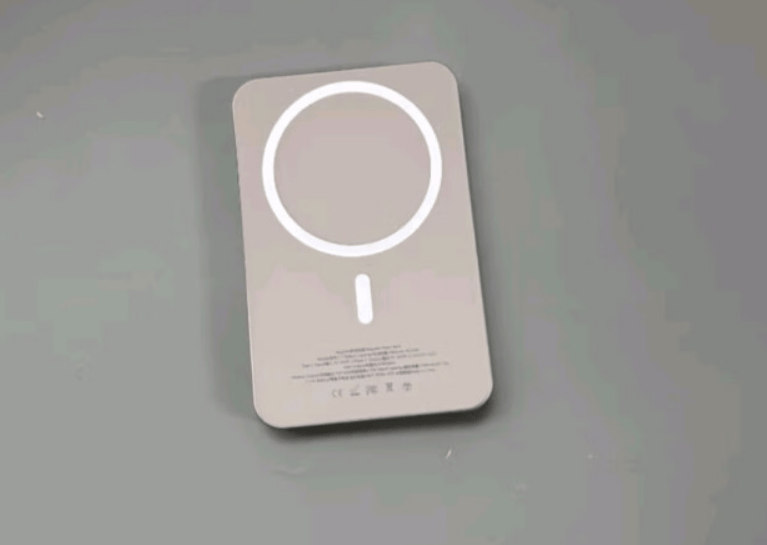
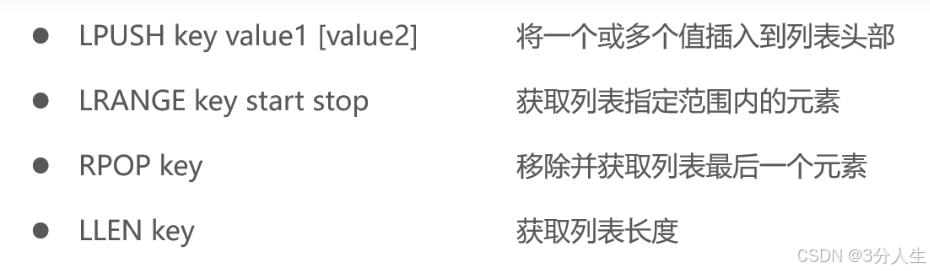

![[001-02-001]. 第07-03节:理解线程的安全问题](https://i-blog.csdnimg.cn/blog_migrate/8f39fae20de0d28cbd165bf9f804685c.png)